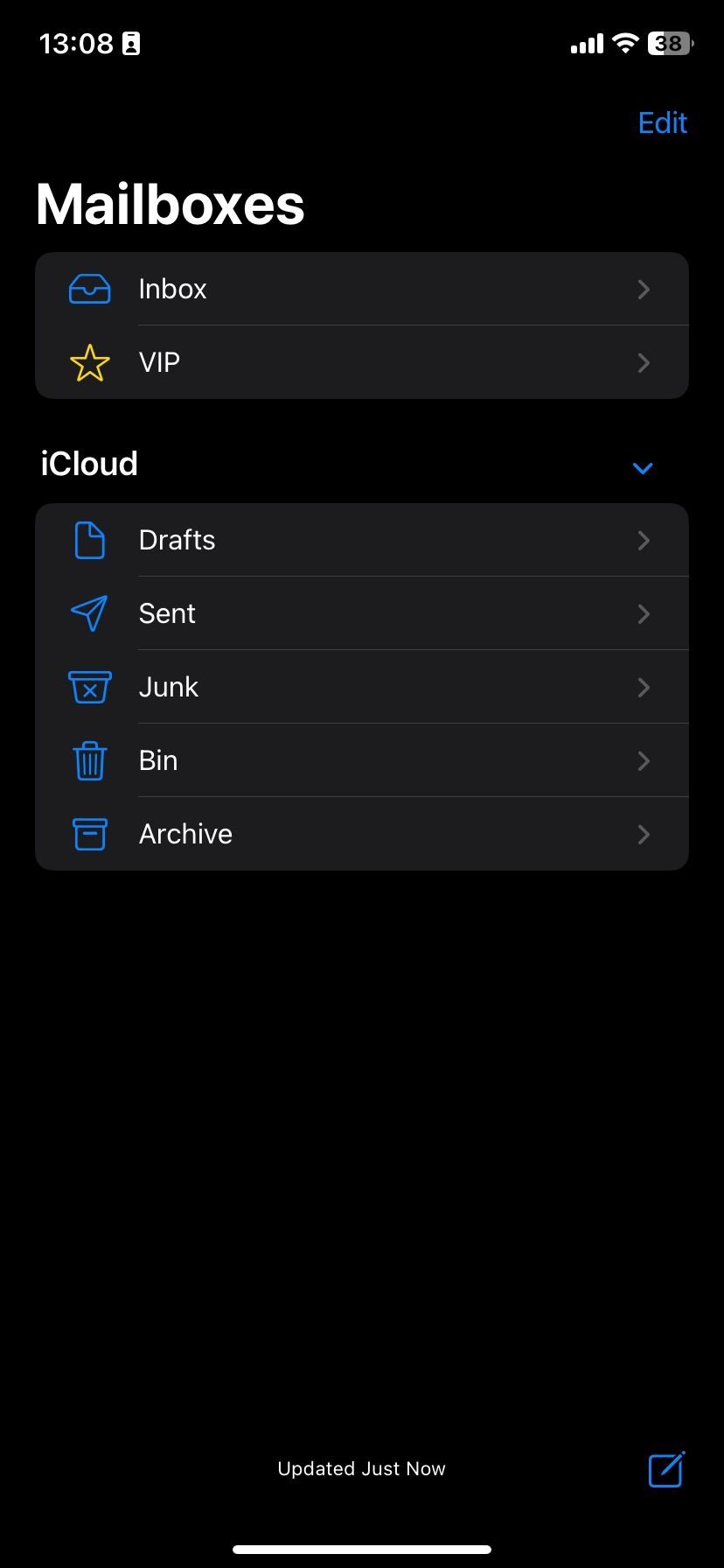Trebuie să trimiteți un atașament de e-mail care depășește limita de dimensiune a e-mailului? Indiferent dacă utilizați un iPhone, iPad sau Mac, funcția Mail Drop vă poate ajuta să treceți peste aceste limite și să faceți posibilă trimiterea de fișiere mari, de până la 5 GB odată. Iată cum să-l folosești.
Cuprins
Ce este Mail Drop și cum funcționează?
Mail Drop este o caracteristică Apple care permite oamenilor să trimită fișiere mari, cum ar fi videoclipuri, prezentări și imagini, direct din aplicația Mail prin iCloud. Pe lângă dispozitivele Apple precum iPhone, iPad sau Mac, funcția Mail Drop este accesibilă și de pe orice computer prin iCloud de pe web.
Pentru a utiliza Mail Drop pe dispozitivul Apple, trebuie să aveți un cont iCloud. Mail Drop funcționează prin încărcarea fișierului pe iCloud, mai degrabă decât prin trimiterea direct către oameni prin e-mail. Lucrul bun este că spațiul de stocare folosit de Mail Drop nu contează pentru cota ta iCloud. Deci, chiar dacă nu plătiți pentru un abonament iCloud+, puteți utiliza această funcție fără probleme de stocare.
Rețineți că, odată ce trimiteți un e-mail cu un atașament folosind această funcție, destinatarul va avea la dispoziție 30 de zile pentru a-l deschide. După această perioadă, acesta va expira, iar destinatarul nu va mai putea descărca și vizualiza fișierul trimis.
Deoarece este posibil să trimiteți fișiere de până la 5 GB, veți putea trimite aproape orice odată ce îl configurați. Cu toate acestea, ar trebui să știți că există o limită de stocare de 1 TB pentru Mail Drop. Dacă ați trimis multe fișiere și ați depășit această limită, va trebui să așteptați puțin până când unele fișiere expiră și să eliberați spațiul de stocare.
Cum să utilizați Mail Drop pe iPhone
Nu există niciun buton special care să vă permită să accesați imediat funcția Mail Drop. Când iPhone-ul dvs. detectează că fișierul pe care l-ați ales este prea mare pentru a fi trimis în mod normal prin aplicația Mail, va livra acele atașamente folosind Mail Drop.
Iată instrucțiunile pas cu pas despre cum să trimiteți un fișier mare de pe iPhone folosind Mail Drop:
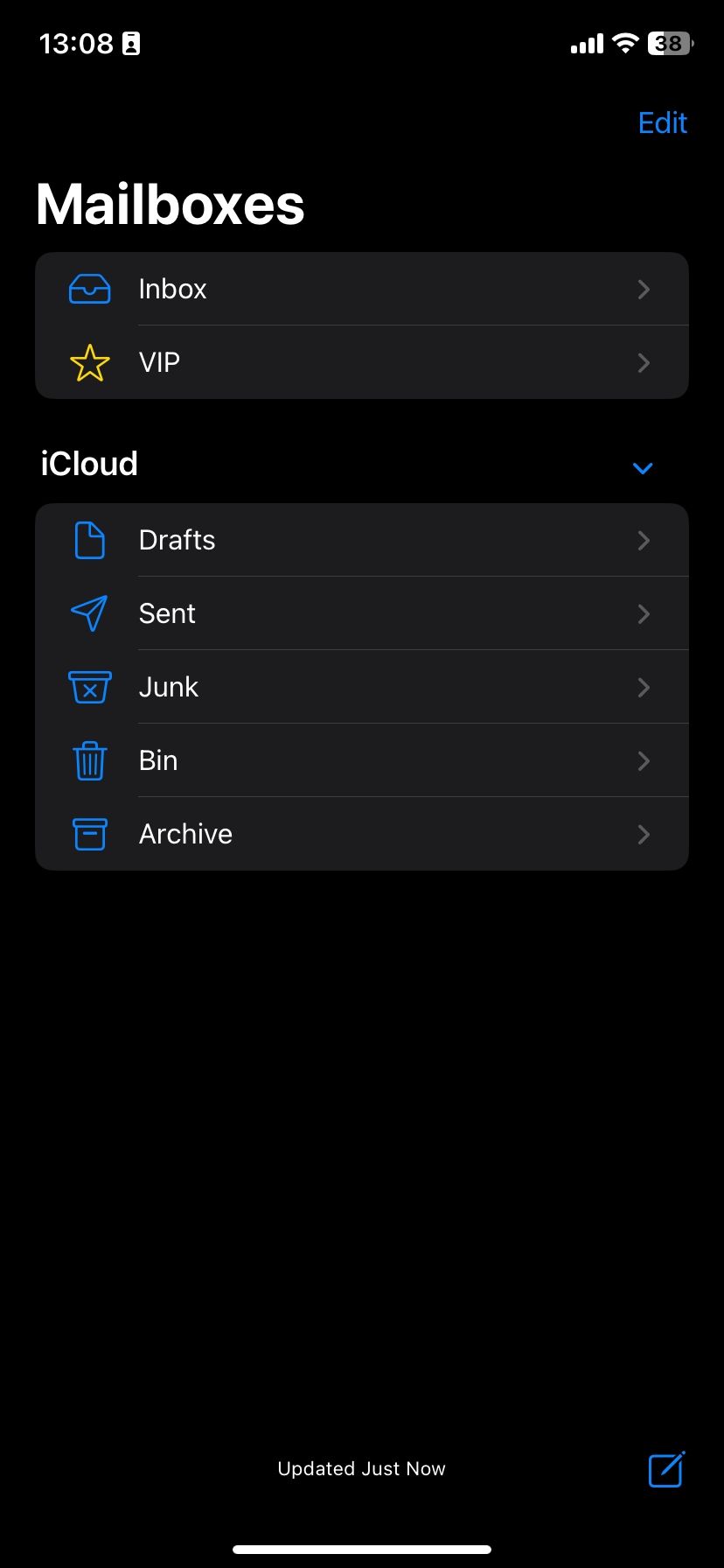
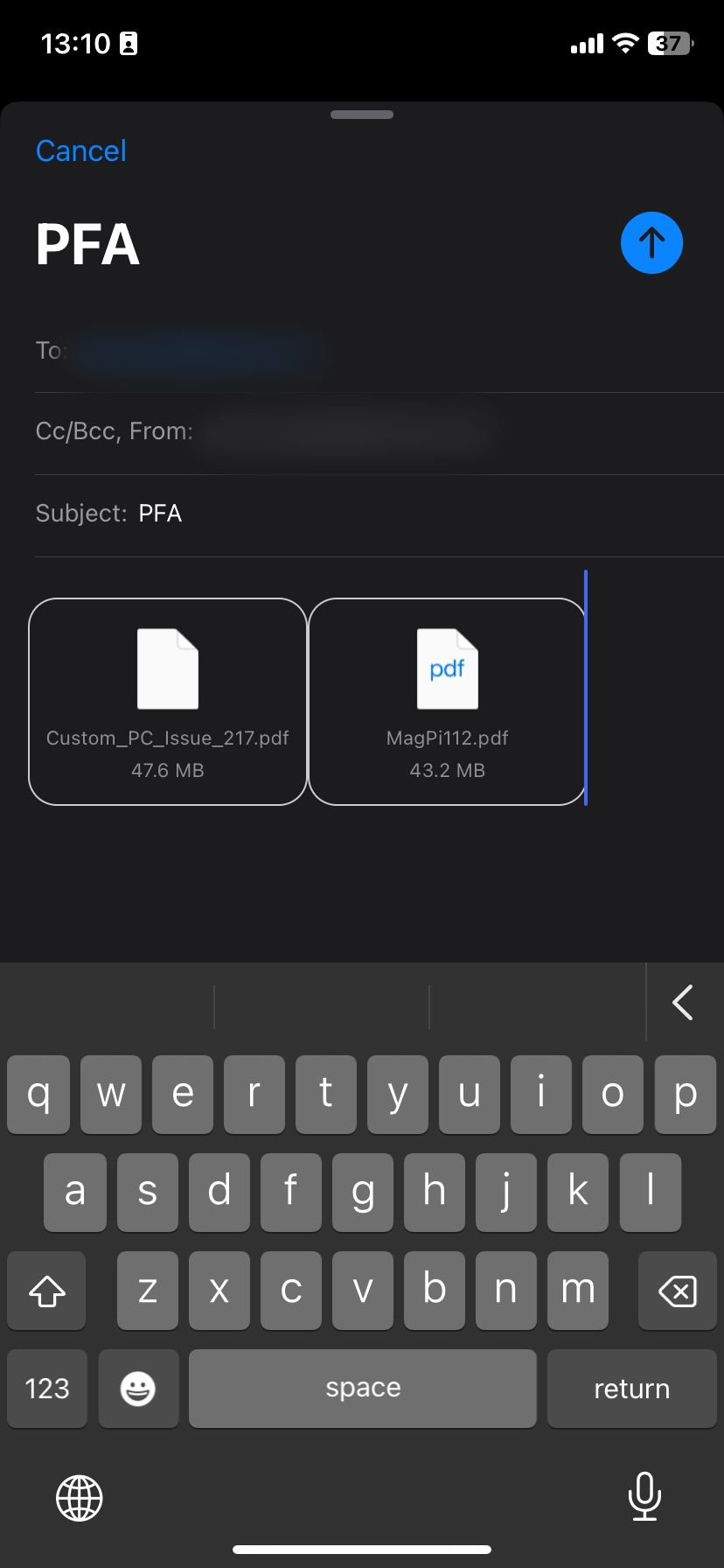
E-mailul va arăta ca unul obișnuit trimis ca de obicei. Cu toate acestea, va specifica automat ultima dată la care atașamentele vor fi disponibile pentru descărcare. Aceasta confirmă că ați trimis atașamentul folosind Mail Drop.
Cum să utilizați Mail Drop pe Mac
Trimiterea unui e-mail cu un atașament mare pe un Mac este simplă, datorită funcției Mail Drop. Iată ce ar trebui să faci:
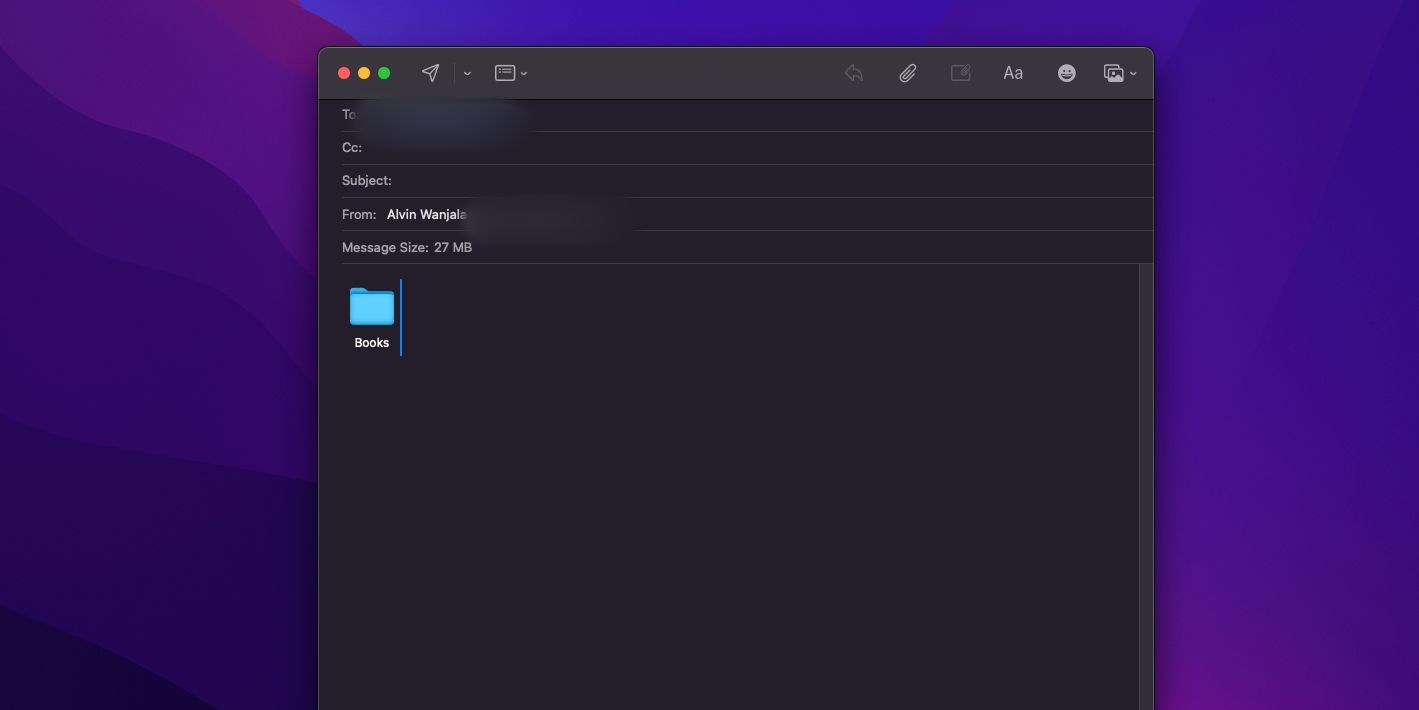
Destinatarul va vedea acel e-mail ca unul obișnuit. Pentru a deschide fișierele, vor trebui doar să facă clic pe ele. Dacă întâmpinați probleme cu trimiterea unui fișier mare prin Mail Drop pe Mac, verificați dacă această funcție este de fapt activată.
Pentru a face acest lucru, mergeți la Mail > Setări > Conturi din bara de meniu. Selectați contul de e-mail preferat din bara laterală din stânga (dacă aveți mai multe) și bifați caseta de lângă Trimiteți atașamente mari cu Mail Drop.
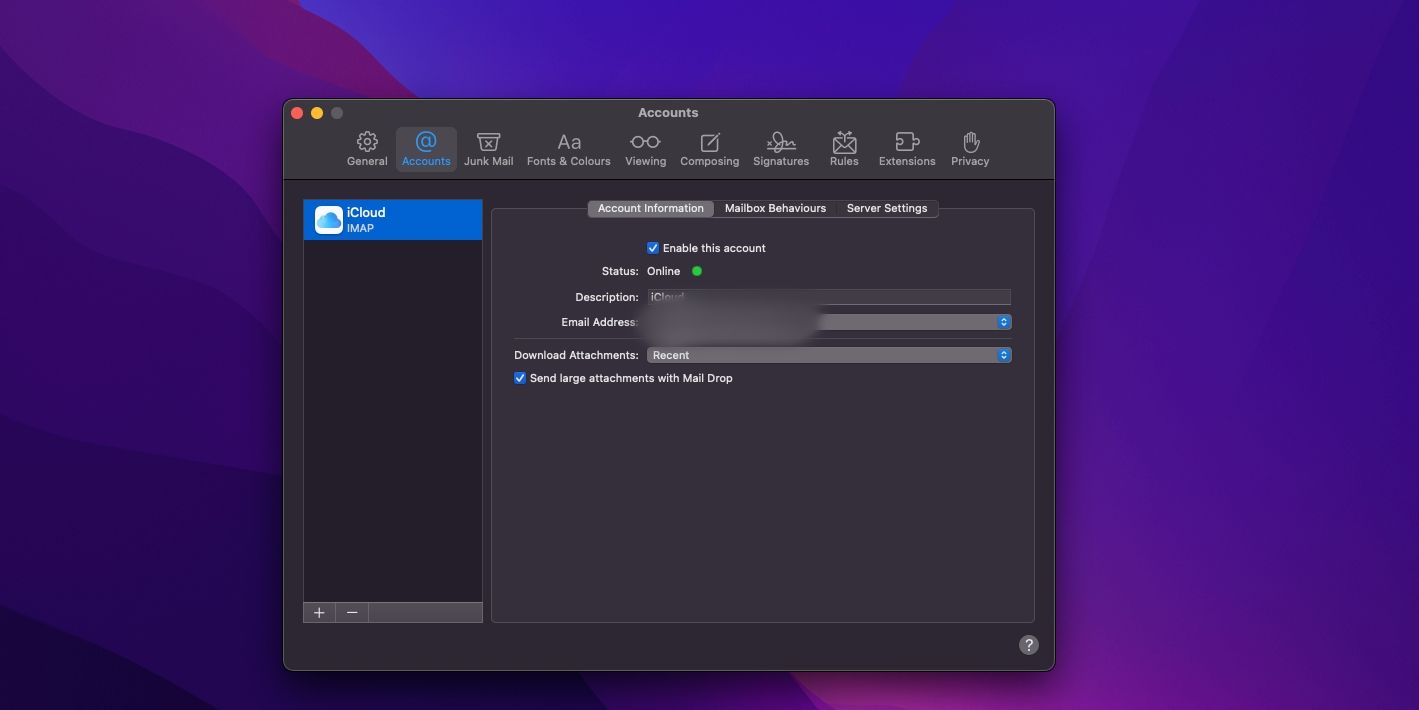
Cum să utilizați Mail Drop pe orice computer
De fapt, puteți trimite atașamente de e-mail folosind funcția Mail Drop pe orice computer. Tot ce aveți nevoie pentru aceasta este o conexiune la internet, un browser actualizat, un cont Apple și un e-mail iCloud.
Iată cum să o faci:
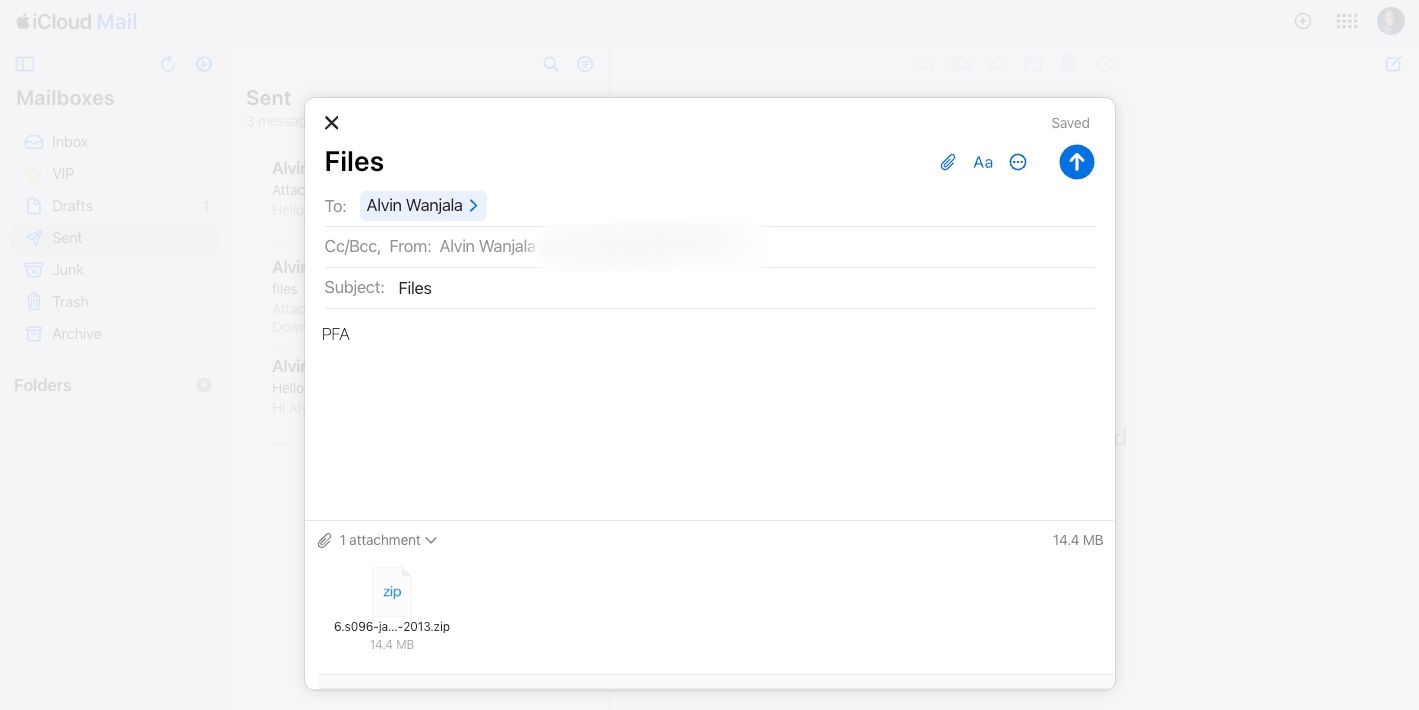
La fel de simplu, puteți trimite un e-mail cu atașamente mari de pe orice computer. Dacă ceva nu merge bine, asigurați-vă că aveți funcția Mail Drop activată pentru atașamente mari.
Pentru a face acest lucru, faceți clic pe pictograma roată din colțul din stânga sus al paginii, apoi selectați Setări din fereastra pop-up. Selectați Compunere în bara laterală din stânga a meniului pop-up, apoi bifați caseta de lângă Utilizați Mail Drop când trimiteți atașamente mari. Preferința dvs. va fi salvată automat.
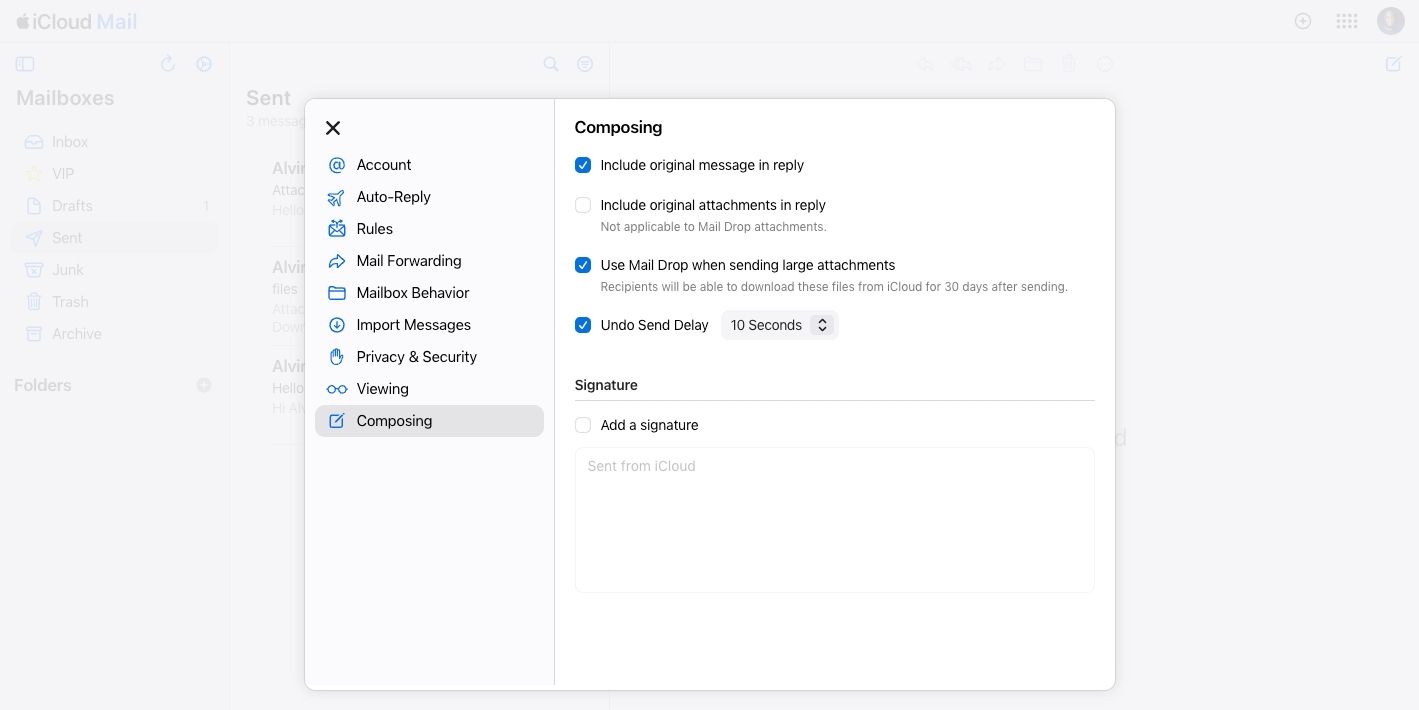
Alte moduri de a trimite fișiere mari
Dacă această metodă nu funcționează dintr-un motiv oarecare, există modalități alternative de a trimite fișiere atașate mari prin e-mail pe care le puteți folosi gratuit pentru a trimite rapid și fără durere fișiere mari oricui. Desigur, puteți utiliza oricând servicii de stocare precum Dropbox sau Google Drive pentru a partaja fișiere. Dar uneori, ele pot părea prea restrictive.
Trimiteți fișiere mari de pe dispozitivul dvs. Apple utilizând Mail Drop
Când trimiteți fișiere prin e-mail, este esențial să alegeți un instrument de transfer sigur și de încredere. Deoarece aplicația Mail și iCloud sunt considerate opțiuni de încredere, puteți utiliza funcția Mail Drop pentru a trimite atașamente de aproape orice dimensiune și pentru a vă asigura că nu se va întâmpla nimic rău.